win10系统自带的画图工具在哪里 win10画图工具如何打开
更新时间:2023-09-21 08:54:54作者:xiaoliu
win10系统自带的画图工具在哪里,在现如今数字化的时代,我们经常需要使用各种各样的软件工具来完成我们的工作或娱乐需求,而对于使用Windows 10操作系统的用户来说,画图工具无疑是一个非常便利的工具。有些用户可能不知道在Win10系统中,画图工具的具体位置和如何打开它。事实上Win10系统自带的画图工具是非常实用且易于操作的,只需简单几步就能轻松打开它。接下来我们将为大家介绍Win10系统自带的画图工具的位置及打开方法。
方法如下:
1.在Windows10系统桌面,依次点击开始/Windows附件菜单项。
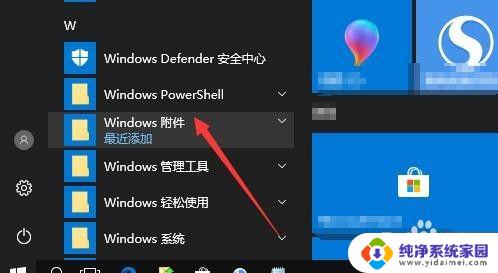
2.在展开的Windows附件菜单中找到画图的菜单项,同时点击画图菜单项。
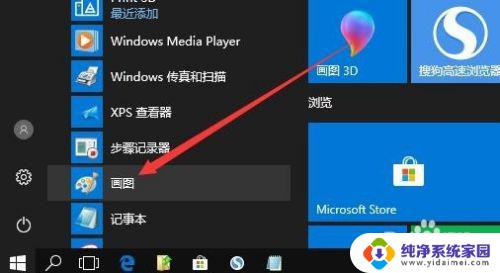
3.这时就可以看到打开的画图主界面了。
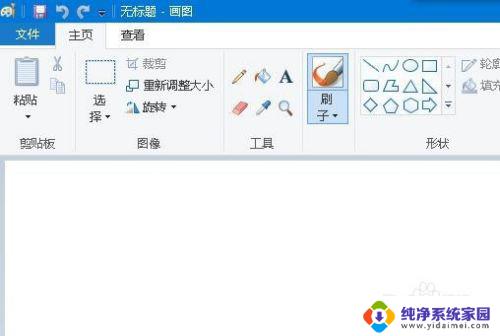
以上就是Win10系统自带的画图工具位置的全部内容,如果还有不清楚的用户,可以参考小编的步骤进行操作,希望这些内容对大家有所帮助,谢谢。
win10系统自带的画图工具在哪里 win10画图工具如何打开相关教程
- 电脑自带画图工具在哪里 Win10自带画图工具如何打开
- 电脑里的画图工具在哪里 如何在Win10中打开画图工具
- windows自带的画图工具在哪 Win10怎样启动自带的画图工具
- 笔记本电脑画图工具在哪里 win10画图工具在哪里
- 画图工具 windows win10画图工具在哪里打开
- win10系统的截图工具在哪里 win10系统自带截图工具在哪里
- win10画图工具在哪里找 win10画图工具在哪个文件夹
- 电脑画画怎么打开 win10画图工具在哪里
- win10 画图在哪 win10画图工具怎么打开
- win10 截图软件 win10系统自带截图工具在哪里打开
- 怎么查询电脑的dns地址 Win10如何查看本机的DNS地址
- 电脑怎么更改文件存储位置 win10默认文件存储位置如何更改
- win10恢复保留个人文件是什么文件 Win10重置此电脑会删除其他盘的数据吗
- win10怎么设置两个用户 Win10 如何添加多个本地账户
- 显示器尺寸在哪里看 win10显示器尺寸查看方法
- 打开卸载的软件 如何打开win10程序和功能窗口